Trong bài viết này mình đang sử dụng camera Ezviz Model CS-C6N

Đối với Ezviz thì không thể add theo cách thông thường, vì hiện tại Synoloy chưa hỗ trợ chính thức. Vì vậy sẽ add theo chuẩn RTSP
Một số model Ezviz sẽ không được bật RTSP nên bạn cần vào ứng dụng trên ĐT để bật RTSP theo hướng dẫn:
1. Đặt IP tĩnh cho camera ( nên cắm dây mạng để tốc độ đường truyền ổn định nhất)
Tải Tool SADP: https://www.hikvision.com/vn/support/tools/hitools/clea8b3e4ea7da90a9/
Sau khi kết nối Camera vào APP điện thoại của EZVIZ.
Mở phần mềm SADP: Làm theo thứ tự ảnh dưới
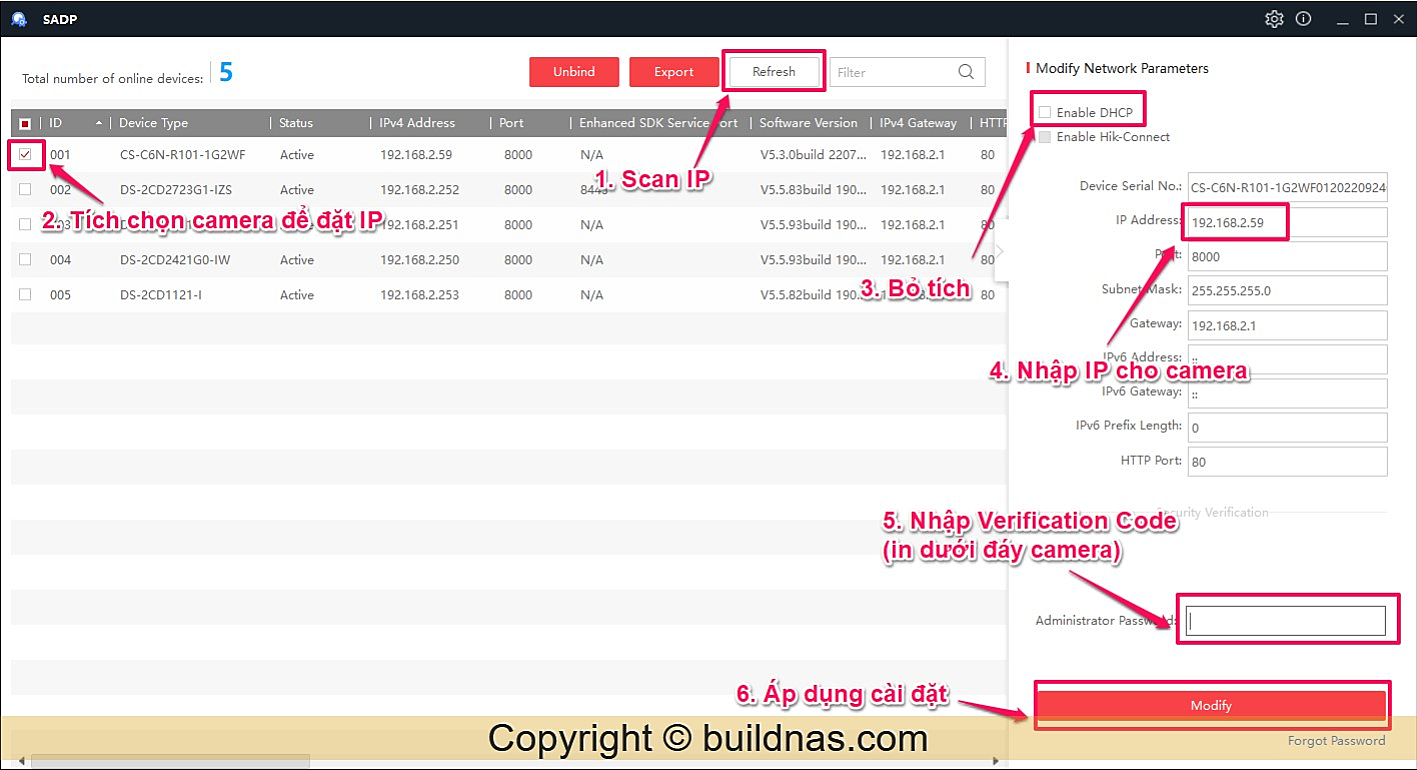
Sau khi Click Modify thì camera sẽ khởi động lại, đợi tầm 2 phút.
2. Thêm camera vào Surveillance Station.
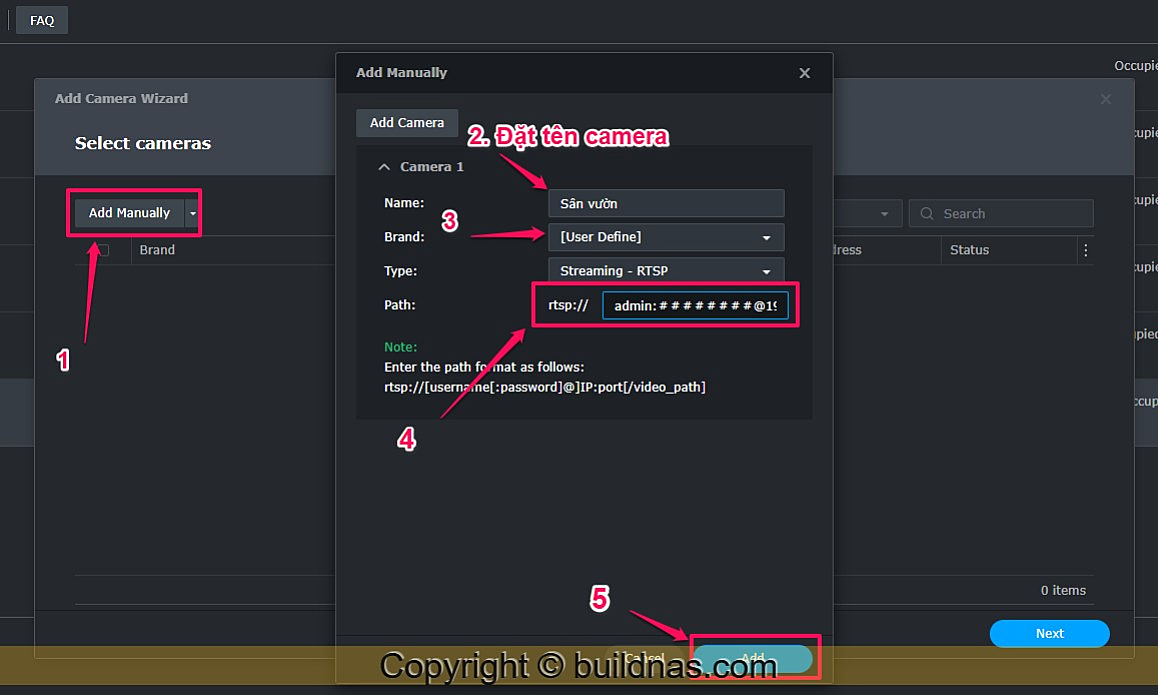
Chú thích: Tại phần Path nhập theo định dạng sau:
admin:Verification_Code@IP:Port/video_path
Trong đó:
- admin: là tài khoản mặc định
- Verification_Code: là mã 6 ký tự in mặt đáy camera.
- IP: địa chỉ IP của Camera
- Port: là cổng của rtsp, cụ thể là 554
- video_path: các bạn tham khảo web sau: https://www.ispyconnect.com/camera/ezviz
Cụ thể cho ví dụ của mình là:
admin:LARSCD@192.168.2.48:554/
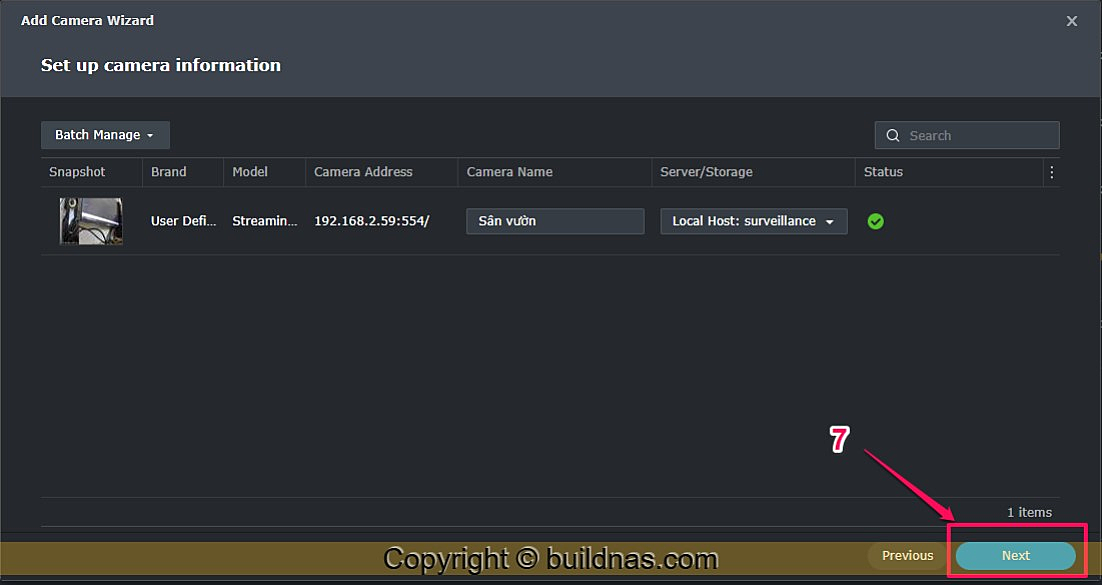
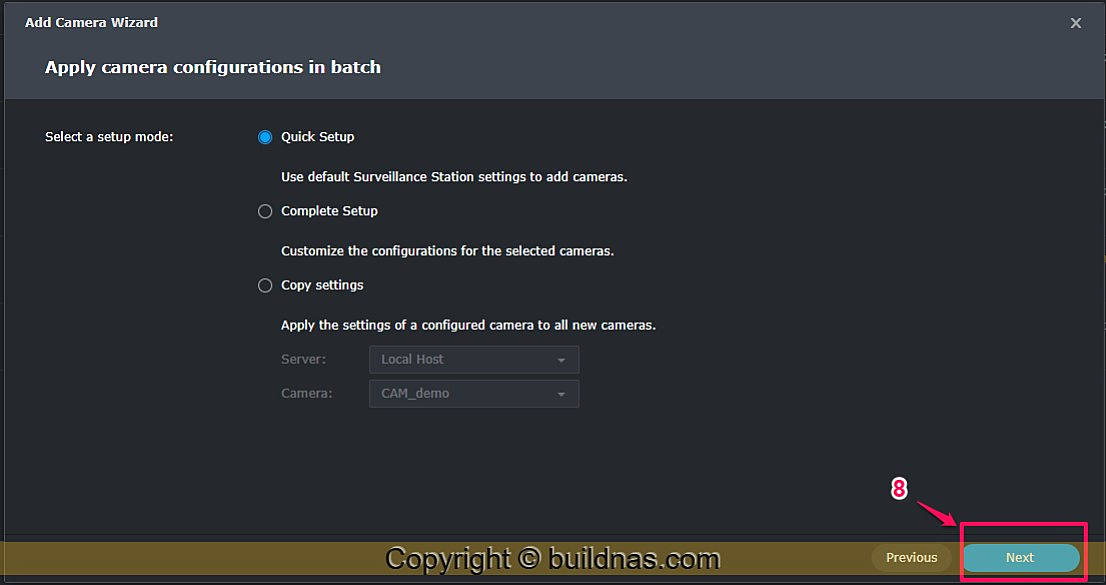
Tiếp tục ấn Done để kết thúc.
Tới đây đã xong phần thêm Camera. Nhưng mới chỉ xem được trên App DS CAM mà chưa thể xem trực tiếp trên trình duyệt web máy tính.
Thực hiện tiếp các bước sau:
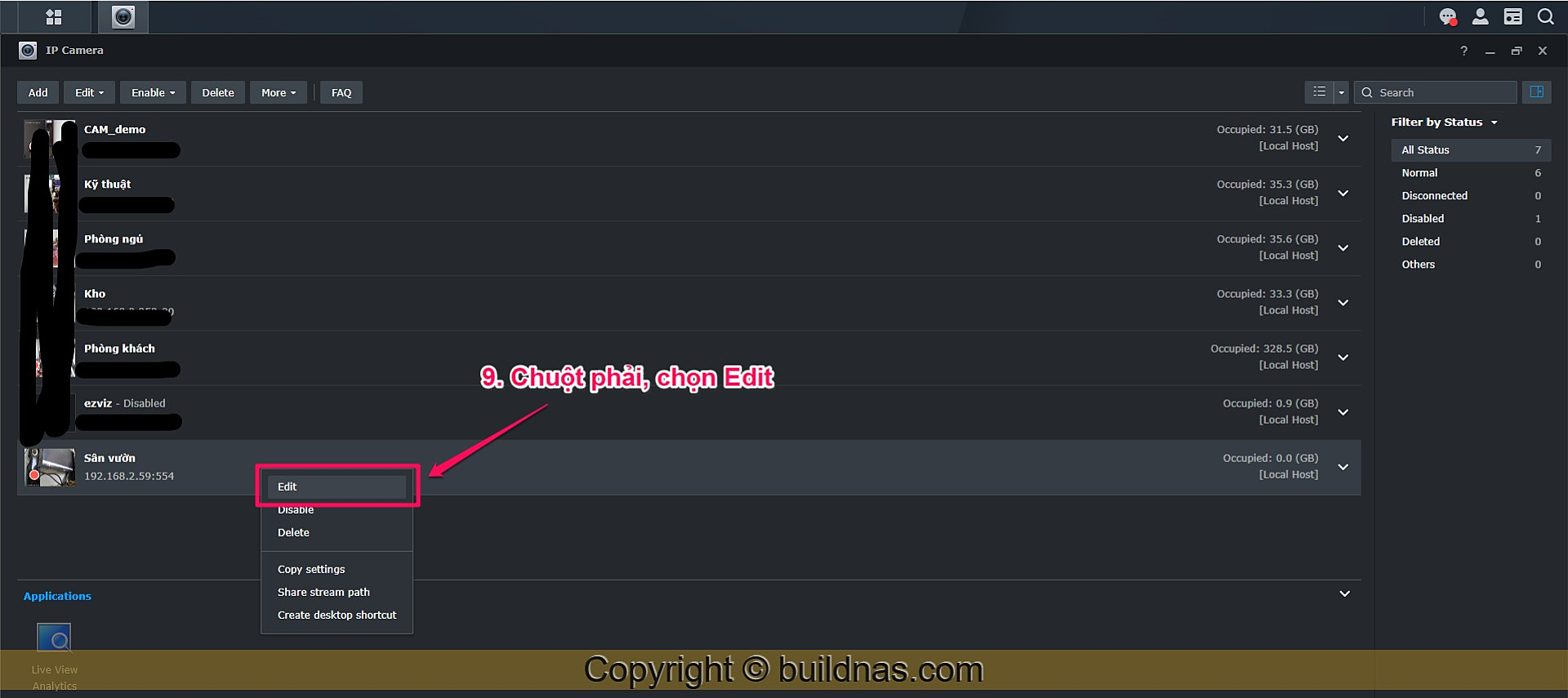
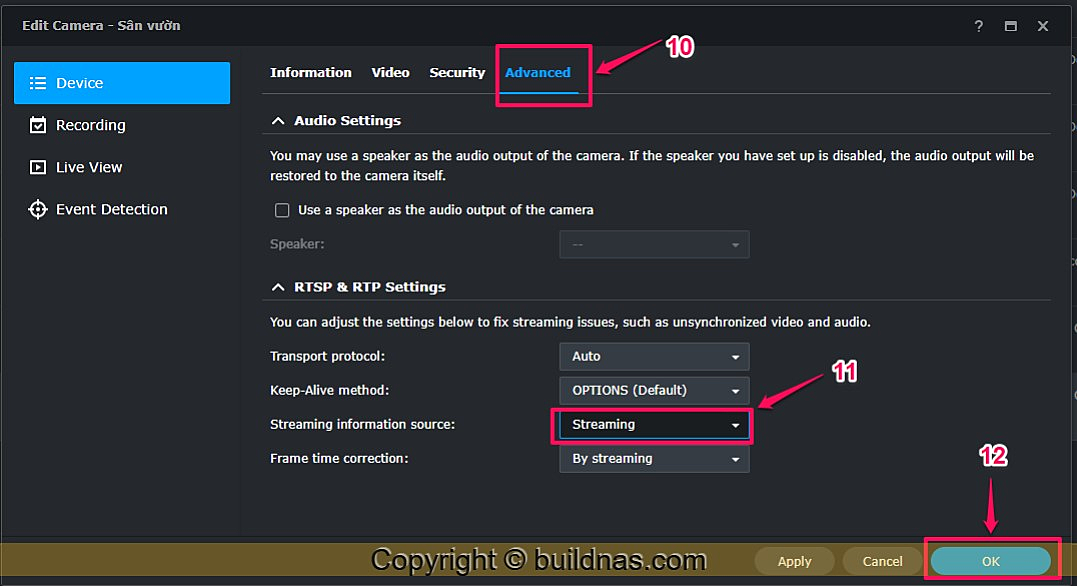
Chúc các bạn thành công!



